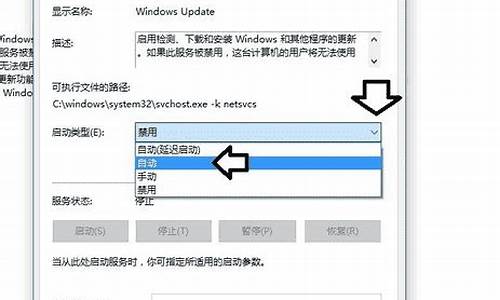戴尔电脑系统损坏恢复的方法_戴尔电脑系统修复按哪个键
1.戴尔笔记本系统一键还原怎么操作
2.戴尔笔记本windows7系统如何一键还原
3.dell笔记本电脑win7如何启动系统恢复
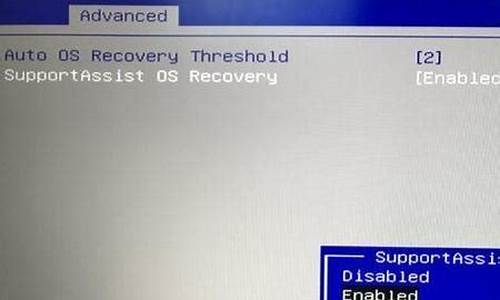
一般情况下,电脑系统如果出现一些无法处理的故障,我们可以通过系统还原操作来解决这个问题。但是有用户反映在使用还原功能时,遇到了找不到恢复环境的问题。针对上述的情况,接下来主要介绍在戴尔(DELL)电脑中找不到恢复环境的情况下如何恢复出厂设置。
1、以管理员身份打开命令提示符,输入reagentc/info,并回车,如果在WindowsRE状态一栏中显示Disabled,说明系统丢失WINRE.WIM文件,就会导致找不到恢复环境;
2、此时可以利用戴尔电脑自带的恢复软件,开机后按F12,从引导菜单中选择“DellBackupandRecovery”;
3、进入DellBackupandRecovery后,点击Next;
4、检查驱动器后点击Next;
5、系统将进行智能修复,完成后点击Next;
6、如果“智能修复”未找到任何问题,将继续尝试进行“即时还原”;
7、即时还原成功会提醒用户重启系统;
8、如果无法解决,点击左下角的AdvancedOptions,会出现四个选项:
此设备恢复到特定的时间点
出厂刷新-只会还原系统分区
“FactoryReset(出厂重置)”-删除数据和重设所有分区
退出Microsoft诊断菜单
根据自己的需求选择,并点击Next;
9、等待系统进行还原,完成后,点击Restart(重新启动)即可。
以上就是关于戴尔电脑找不到恢复环境,通过DellBackupandRecovery来恢复出厂设置的方法,有需要的朋友可以参考并尝试进行设置。
戴尔笔记本系统一键还原怎么操作
1、开启电脑,在桌面的左下角鼠标左键点击桌面图标。
2、在弹出的选项框里,鼠标点击左下方的“设置”选项进入。
3、进入设置窗口中后,在右下角找到“更新与安全”,鼠标点击进入。
4、进入“更新与安全”设置窗口后,用鼠标点击左侧的“恢复”。
5、在弹出的窗口中,点击“重置此电脑”下的“开始”。
6、然后,还会弹出一个窗口,有"删除所有内容"选项,然后就可以了。
戴尔笔记本windows7系统如何一键还原
戴尔笔记本可以在BIOS设置里将系统一键还原。
操作方法:
1.打开计算机,DELL徽标出现然后消失后,反复按<F8>键直至显示“Advanced Boot Options(高级启动选项)”菜单。“Advanced Boot Options(高级启动选项)”中,使用箭头键选中“Repair Your Computer(修复计算机)”这时会出现下图所示的几个选项,选择最后一个“Dell DataSafe 还原和紧急备份”。
2.进入“Dell DataSafe 还原与备份”后,看下图,选择第二个选项。
3.然后来到下图所示,选择“还原我的计算机”。
4.然后就看到出场映像了~下图所示。
点击下一步就OK了。
dell笔记本电脑win7如何启动系统恢复
戴尔电脑恢复出厂设置的方法如下(要求机器出厂有带操作系统,客户没有分区、破坏隐藏分区或者重装过操作系统):
1.开机进入系统前,按F8,进入Windows?7的高级启动选项,选择“修复计算机”
2.选择键盘输入方法,然后点下一步
3.如果有管理员密码,需要输入;如果没有设置密码,直接“确定”即可
4.进入系统恢复选项后,选择“Dell?DataSafe?还原和紧急备份”
5.选择“选择其他系统备份和更多选项”,点击“下一步”
6、选择“还原我的计算机”,点击“下一步”
7、选择正确的出厂映像后,点击“下一步”就可以开始恢复系统到出厂状态
8.在恢复过程中,笔记本需要连接适配器。完成后,重启电脑即可。
扩展资料:
戴尔(dell)一键恢复简称Dell PC Restore。下面进入其使用方法(不同版本的系统可能界面存在差异,建议针对自己致电售后):
简介:
1、DSR (Dell System Restore) 提供系统恢复功能,快速恢复到出厂状态。
2、只预装在有购买OS的 绝大部分Dimension & Inspiron 上。其他机型目前没有预装。
3、DSR将占用3.5GB空间,位于系统主硬盘最后的部分。
4、使用此功能恢复系统,只会丢失C盘中的数据,其他分区不会丢失。
5、重新分区 或 重装系统,可能会使此功能失效。
1、开机进入系统前,按F8键,进入高级启动选项,选择修复计算机;
2、选择键盘输入方法:中文,点下一步;
3、如果有管理员密码,需要输入密码。如果没有密码,直接确定即可;
4、进入系统恢复选项后,选择Dell DataSafe 还原和紧急备份;
5、选择选择其他系统备份和更多选项,点击下一步;
6、选择还原我的计算机,点击下一步;
7、选择正确的映像后,点击下一步就可以开始恢复系统。
声明:本站所有文章资源内容,如无特殊说明或标注,均为采集网络资源。如若本站内容侵犯了原著者的合法权益,可联系本站删除。